Праздничная Роза в фотошопе
Zona Sumerek :: Тематические разделы :: Графика :: Уроки
Страница 1 из 1
 Праздничная Роза в фотошопе
Праздничная Роза в фотошопе
Праздничная Розочка ко «Дню Святого Валентина» в фотшопе (обои в PhotoShop)
1. Как всегда создаём новый документ с разрешением вашего экрана. Скажу сразу, что на широкоформатных мониторах смотреться будет лучше, но так как широкоформатные мониторы не так распространены, как обычные «квадраты», то я буду рисовать обои в разрешении 1280x1024 px.
2. Заливаем его градиентом (Gradient Tool) по диагонали, от цвета #718f28 к цвету #cba946:

3. Создаём новый слой. Берём мягкую белую кисть (Brush Tool) и на новом слое рисуем что-то абстрактное, как на рисунке ниже. Меняем параметр Opacity (непрозрачность) слоя на 72%:

4. Создаём новый слой, заливаем его цветом #6a5e3e (с помощью инструмента Paint Bucket Tool).
5. Добавим к слою маску. Для этого на панели слоёв (Layers) нажимаем на кнопку Add Vector Mask (в некоторых версиях фотошопа — Add Layer Mask).
6. Применяем к ней фильтр Filter —> Render —> Clouds:

7. Выбираем инструмент Custom Shape Tool, в поле Shape (на панели свойств инструмента — сверху) выбираем фигуру с названием Registration Target 2. Растягиваем её как показано на рисунке:

8. На панели слоёв Layers меняем параметр Blending с Normal на Soft Light, а Opacity на 60%:

9. Находим в Интернете изображение с розочкой (ссылку на картинку из урока ищите ниже):

10. Вырезаем розу, например, с помощью инструмента Polygonal Lasso Tool. О том, как вырезать уже много раз мы писали, вы так же можете прочитать о некоторых способах на нашем форуме:

11. Копируем розу, вставляем в наш рисунок. Уменьшаем её (Edit —> Free Transform), меняем Color Balance (Image —> Adjustments —> Color Balance). Всё делается «на вкус». Главное чтобы было красиво.
12. Переходим в окошко Layer Style (клик правой кнопкой но слою на панели слоёв, выбираем там пункт Blending Options). На вкладке Outer Glow добавляем розе эффект свечения, цвет #ff0000, Blend mode — Screen, Opacity — 50%, Technique — Softer, Size — 35px. Вот что у нас должно получится:

13. Дальше — самая сложная часть урока. Качаем набор кисточек Flowery (скачать его можно в конце урока), создаём слой под слоем с розой и начинаем рисовать данным набором кистей под розой. Некоторые кисточки применяем по 3 раза, не сдвигаясь ни на пиксель, чтобы получить более насыщенный цвет. Некоторые применяем только 1 раз, чтоб получить лёгкие тени. Стараемся не оставить пустых мест, и не повторять орнамент:



14. Когда желаемый результат будет получен — создаём над всеми слоями новый слой, заливаем его цветом #d0b568. Можем нанести на него пару мазков кисточкой красного или синего цвета:

15. Применяем к слою фильтр Filter —> Texture —> Grain с параметрами Intensity — 90% и Contrast — 100%, Grain Type — Regular.
16. Применяем к слою фильтр Filter —> Blur —> Motion Blur с параметром Distance — 70px.

17. Поворачиваем слой на 90 градусов по часовой стрелке (Edit —> Transform —> Rotate 90 CW), растягиваем его в ширину на всё изображение (с помощью Edit —> Free Transform):

18. Меняем параметр Blending слоя на Color Burn, а Fill — 50%:

У нас всё готово...
.: Дополнительно :.
 Скачать набор кисточек « Flowery » | ZIP, 621 КБ
Скачать набор кисточек « Flowery » | ZIP, 621 КБ
 Скачать получившиесь обои | JPG, 1280x1024, 305 КБ
Скачать получившиесь обои | JPG, 1280x1024, 305 КБ
1. Как всегда создаём новый документ с разрешением вашего экрана. Скажу сразу, что на широкоформатных мониторах смотреться будет лучше, но так как широкоформатные мониторы не так распространены, как обычные «квадраты», то я буду рисовать обои в разрешении 1280x1024 px.
2. Заливаем его градиентом (Gradient Tool) по диагонали, от цвета #718f28 к цвету #cba946:

3. Создаём новый слой. Берём мягкую белую кисть (Brush Tool) и на новом слое рисуем что-то абстрактное, как на рисунке ниже. Меняем параметр Opacity (непрозрачность) слоя на 72%:

4. Создаём новый слой, заливаем его цветом #6a5e3e (с помощью инструмента Paint Bucket Tool).
5. Добавим к слою маску. Для этого на панели слоёв (Layers) нажимаем на кнопку Add Vector Mask (в некоторых версиях фотошопа — Add Layer Mask).
6. Применяем к ней фильтр Filter —> Render —> Clouds:

7. Выбираем инструмент Custom Shape Tool, в поле Shape (на панели свойств инструмента — сверху) выбираем фигуру с названием Registration Target 2. Растягиваем её как показано на рисунке:

8. На панели слоёв Layers меняем параметр Blending с Normal на Soft Light, а Opacity на 60%:

9. Находим в Интернете изображение с розочкой (ссылку на картинку из урока ищите ниже):

10. Вырезаем розу, например, с помощью инструмента Polygonal Lasso Tool. О том, как вырезать уже много раз мы писали, вы так же можете прочитать о некоторых способах на нашем форуме:

11. Копируем розу, вставляем в наш рисунок. Уменьшаем её (Edit —> Free Transform), меняем Color Balance (Image —> Adjustments —> Color Balance). Всё делается «на вкус». Главное чтобы было красиво.
12. Переходим в окошко Layer Style (клик правой кнопкой но слою на панели слоёв, выбираем там пункт Blending Options). На вкладке Outer Glow добавляем розе эффект свечения, цвет #ff0000, Blend mode — Screen, Opacity — 50%, Technique — Softer, Size — 35px. Вот что у нас должно получится:

13. Дальше — самая сложная часть урока. Качаем набор кисточек Flowery (скачать его можно в конце урока), создаём слой под слоем с розой и начинаем рисовать данным набором кистей под розой. Некоторые кисточки применяем по 3 раза, не сдвигаясь ни на пиксель, чтобы получить более насыщенный цвет. Некоторые применяем только 1 раз, чтоб получить лёгкие тени. Стараемся не оставить пустых мест, и не повторять орнамент:



14. Когда желаемый результат будет получен — создаём над всеми слоями новый слой, заливаем его цветом #d0b568. Можем нанести на него пару мазков кисточкой красного или синего цвета:

15. Применяем к слою фильтр Filter —> Texture —> Grain с параметрами Intensity — 90% и Contrast — 100%, Grain Type — Regular.
16. Применяем к слою фильтр Filter —> Blur —> Motion Blur с параметром Distance — 70px.

17. Поворачиваем слой на 90 градусов по часовой стрелке (Edit —> Transform —> Rotate 90 CW), растягиваем его в ширину на всё изображение (с помощью Edit —> Free Transform):

18. Меняем параметр Blending слоя на Color Burn, а Fill — 50%:

У нас всё готово...
.: Дополнительно :.
 Скачать набор кисточек « Flowery » | ZIP, 621 КБ
Скачать набор кисточек « Flowery » | ZIP, 621 КБ Скачать получившиесь обои | JPG, 1280x1024, 305 КБ
Скачать получившиесь обои | JPG, 1280x1024, 305 КБZona Sumerek :: Тематические разделы :: Графика :: Уроки
Страница 1 из 1
Права доступа к этому форуму:
Вы не можете отвечать на сообщения|
|
|
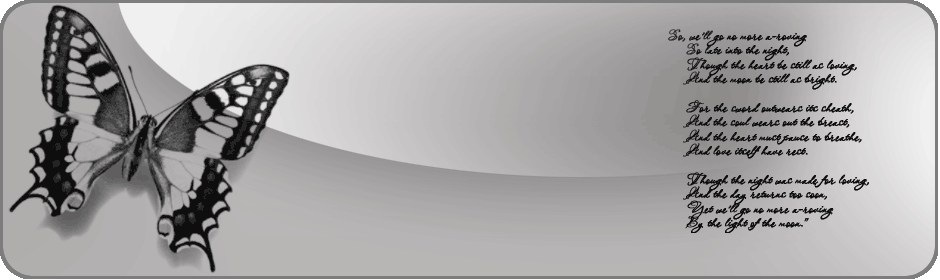
 Гостевая книга
Гостевая книга


